Lorsqu'il s'agit de gérer les e-mails sur votre iPhone, vous serez peut-être surpris de l'espace qui peut être occupé. Apple a lentement mais sûrement mis à jour l'application Mail officielle avec de meilleures fonctionnalités au fil des ans, et il en va de même avec la dernière version d'iOS.
Contenu
- lecture recommandée
- Astuces rapides
-
Supprimer complètement les e-mails de l'iPhone
- Apprenez à supprimer les e-mails de n'importe quel iDevice
- Et n'oubliez pas de redémarrer !
- Plus d'explications
- Conclusion
-
Conseils aux lecteurs
- Articles Similaires:
lecture recommandée
- 21 trucs et astuces Apple Mail que vous ne connaissiez peut-être pas pour iOS et macOS
- Problèmes de connexion et d'authentification à Gmail avec Apple Mail? Essayez ces conseils !
- Créer un message d'absence dans Apple Mail
- Faites glisser pour supprimer Mail qui ne fonctionne pas sur iPhone ou iPad ?
- Dépannage et correctifs de l'application Mail and Mail
- Comment supprimer les e-mails bloqués ou non envoyés de votre boîte d'envoi sur iPhone
- Mail ne fonctionne pas après la mise à niveau de macOS Mojave, Comment réparer
Cependant, il existe encore des scrupules lorsqu'il s'agit de supprimer entièrement les e-mails de l'iPhone. Heureusement, Apple a apporté des modifications importantes aux paramètres, permettant de supprimer complètement les e-mails de l'iPhone.
Astuces rapides 
Suivez ces conseils rapides pour supprimer les e-mails de votre iPhone, iPad ou iPod afin de réduire le stockage global de l'application Mail sur votre appareil
- Supprimer et rajouter le compte sur votre appareil permet d'effacer le stockage de votre application Mail. Aller à Paramètres > Mots de passe et compte > appuyez sur le nom du compte > presse Supprimer le compte. Ensuite, redémarrez votre appareil et après le redémarrage, rajoutez le compte en choisissant Paramètres > Mots de passe et comptes > Ajouter un compte
- La suppression d'e-mails de votre fournisseur de services de messagerie à l'aide d'un navigateur Web est souvent le moyen le plus simple de supprimer l'e-mail cela encombre votre iDevice - connectez-vous à votre compte à partir d'un ordinateur et d'un navigateur comme Safari, puis supprimez les e-mails de là. Ensuite, redémarrez votre iDevice et attendez que votre application Mail se synchronise avec les serveurs du fournisseur de messagerie
- Connectez-vous à votre compte de messagerie via un navigateur Web et limitez le nombre de messages électroniques que votre service télécharge à tout moment. Par exemple, les utilisateurs de Gmail trouvent cette option dans Paramètres > Transfert et POP/IMAP > Accès IMAP > Limites de taille des dossiers. Choisir de Limiter les dossiers IMAP à un maximum de 1000 messages
- Empêchez votre courrier électronique de charger des images distantes. Aller à Paramètres> Courrier> désactivez Charger les images à distance
Pour des options plus avancées, continuez à lire !
Supprimer complètement les e-mails de l'iPhone

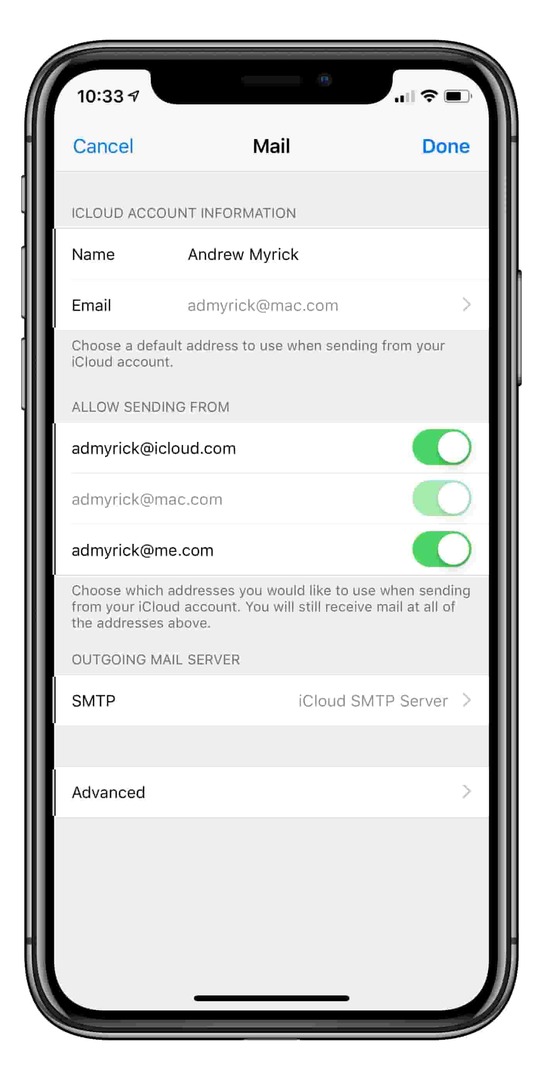
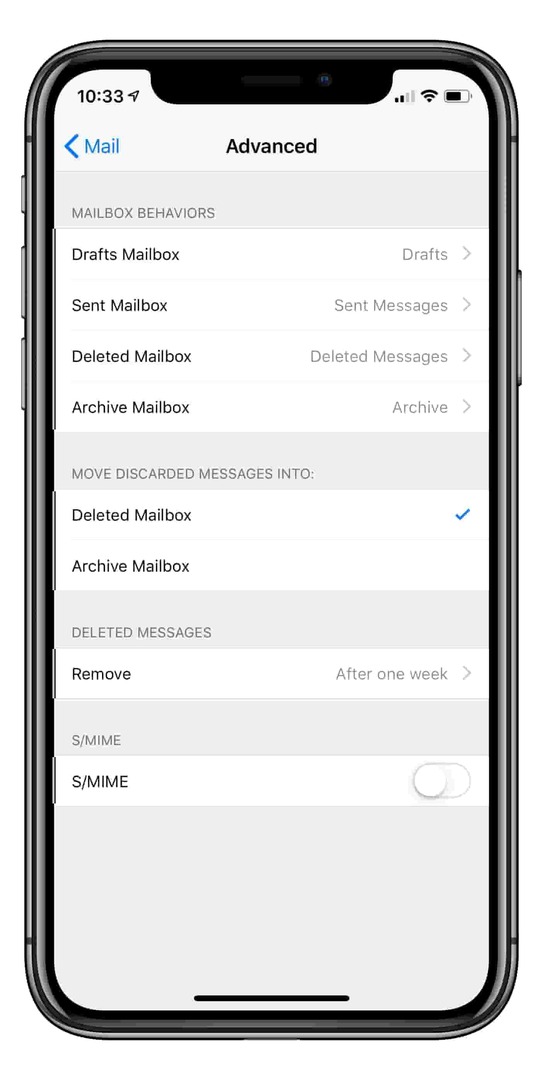
Si vous en avez marre de voir votre application Mail pleine d'emails trop anciens et qui ne vont pas disparaître, voici ce que vous devrez faire. Habituellement, nous essayons de trouver des moyens pour vous de résoudre les problèmes en quelques étapes, mais celle-ci est un peu plus approfondie.
Apprenez à supprimer les e-mails de n'importe quel iDevice
- Ouvert Paramètres
- Sélectionner Mots de passe et comptes
- Choisissez l'un de vos comptes de messagerie dans la liste
- Sélectionnez à nouveau le même compte de messagerie
- Faites défiler vers le bas et appuyez sur Avancée
- Sous le titre Comportement de la boîte aux lettres, sélectionnez Archiver la boîte aux lettres
- Rechercher un cap Sur le serveur
- Appuyez pour cocher Tout le courrier de "Sur le serveur".
- presse dans le coin supérieur droit pour revenir à l'écran précédent et rechercher le titre Déplacer les messages ignorés vers
- Sélectionner Boîte aux lettres supprimée
- Robinet dans le coin supérieur droit pour revenir à l'écran précédent
- Cliquez sur Terminé dans le coin supérieur droit pour enregistrer ces paramètres
- Répétez l'opération pour tous vos comptes de messagerie
Maintenant que vous avez correctement saisi tous les paramètres, la prochaine étape consiste à supprimer complètement les e-mails de l'iPhone. Pour ce faire, il ne vous reste que quelques étapes pour être à « Inbox Zero » :
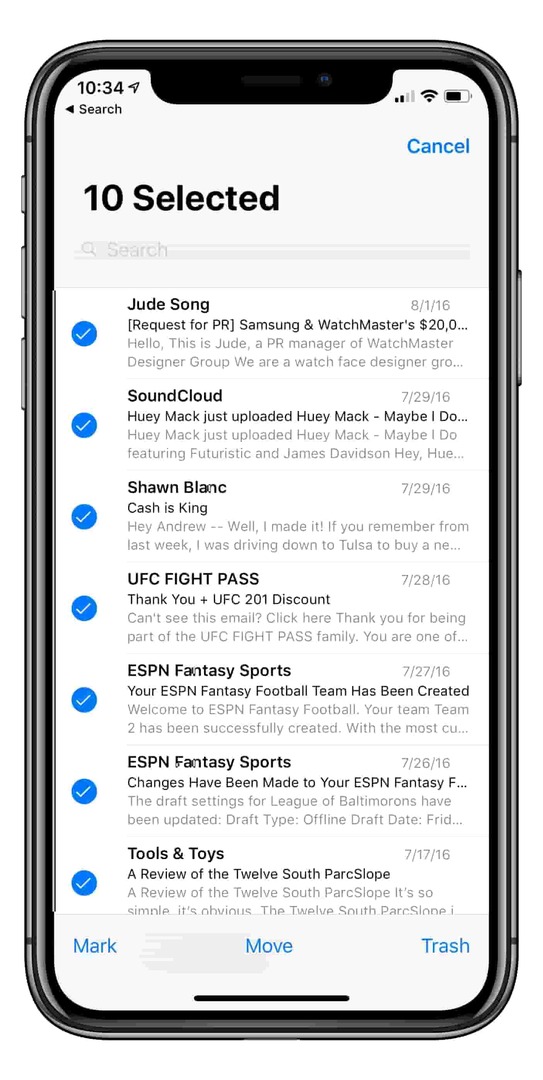
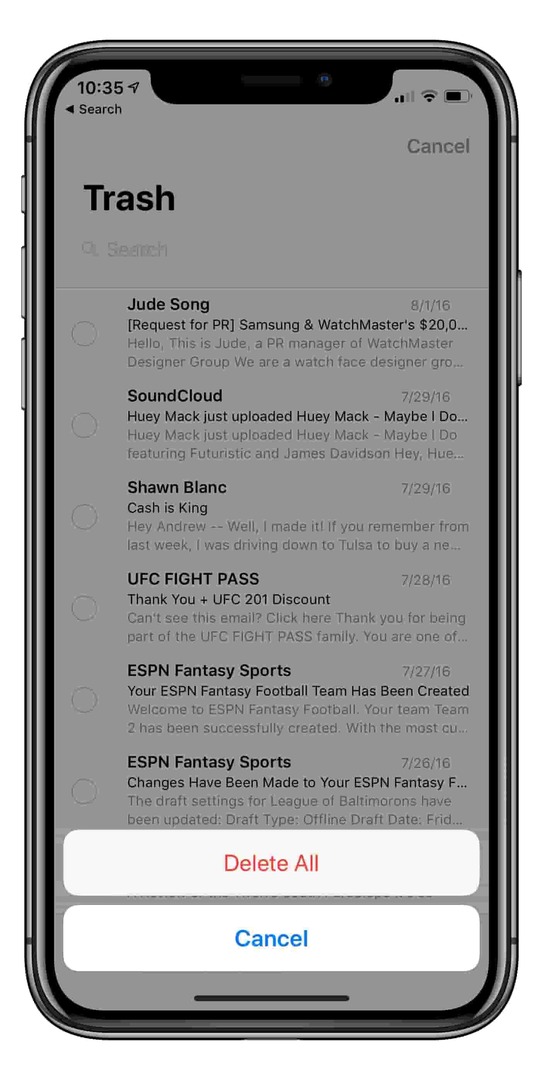
- Ouvrez le Application de messagerie
- Robinet 'Éditer" dans le coin supérieur droit
- Sélectionnez tous les e-mails que vous souhaitez supprimer.
- Vous ne pouvez supprimer que jusqu'à 150 e-mails à la fois
- Une fois qu'iOS a supprimé ces e-mails, accédez à la déchets et effacer de nouveau
- Répétez ce processus jusqu'à ce que tous les e-mails soient complètement partis
- Une fois que vous avez terminé, redémarrez votre appareil !
Une fois terminé, iOS supprime tous les e-mails et vous n'avez plus à vous soucier de l'utilisation de stockage supplémentaire. Étant donné que nous avons choisi de supprimer les e-mails du serveur, vous ne verrez même pas les e-mails apparaître lors de l'utilisation de l'application de messagerie de bureau.
Et n'oubliez pas de redémarrer !

Il est crucial d'éteindre votre appareil après avoir supprimé votre courrier électronique et modifié vos paramètres. Le redémarrage de votre iPhone, iPad et iPod efface tous les caches et éléments supprimés de votre appareil !
Si vous utilisez iOS 11 et versions ultérieures, il existe une nouvelle façon de redémarrer :
- Ouvert Paramètres > Général
- Faites défiler jusqu'en bas et appuyez sur Arrêter

- Glisser pour éteindre
- Attendez environ 30 secondes avant de redémarrer
Ou suivez ces méthodes manuelles :
- Redémarrez votre iPhone et iPad avec Face ID.
- Appuyez et maintenez enfoncé le bouton latéral ou supérieur et l'un des boutons de volume jusqu'à ce que le curseur apparaisse
- Faites glisser le curseur pour éteindre complètement votre appareil
- Une fois votre appareil éteint, appuyez à nouveau sur le bouton latéral et maintenez-le enfoncé jusqu'à ce que vous voyiez le logo Apple
- Redémarrez votre iPhone SE et iPhone 8 ou version antérieure ou iPod touch et iPad avec les boutons d'accueil.
- Appuyez et maintenez enfoncé le bouton du haut (ou du côté) jusqu'à ce que le curseur apparaisse
- Faites glisser le curseur pour éteindre complètement votre appareil
- Une fois votre appareil éteint, maintenez à nouveau le bouton supérieur (ou latéral) enfoncé jusqu'à ce que vous voyiez le logo Apple
Plus d'explications
À ce stade, nous serions négligents si nous ne mentionnions pas quelques éléments sur les étapes ci-dessus. Plus précisément, lorsqu'il s'agit de sélectionner la « boîte aux lettres supprimée » pour vos messages supprimés.
Une boîte aux lettres supprimée ou archivée vous est fournie lorsque vous en êtes à ce stade. Si la boîte aux lettres d'archive est sélectionnée, tous vos e-mails précédemment reçus seront renvoyés dans la section "Tous les courriers" de l'application Mail.
L'autre chose que nous voudrions souligner, c'est lorsque vous sélectionnez l'option "Sur le serveur". À partir de là, iOS vous donne le choix de sélectionner "Sur mon téléphone" ou "Sur le serveur".
La raison pour laquelle vous souhaitez les supprimer du serveur et pas seulement de votre téléphone est qu'ils sont spécifiquement supprimés de votre compte de messagerie. Sinon, les e-mails seront uniquement supprimés de votre téléphone et pourraient réapparaître à cause des « problèmes » de vos services de messagerie.
Conclusion
L'application Mail d'Apple est sans doute l'un des meilleurs moyens de gérer vos e-mails depuis votre iPhone, iPad ou Mac. C'est juste une autre façon de prouver comment personnaliser et créer la meilleure expérience possible sur vos appareils.
Si vous avez des questions, n'hésitez pas à nous contacter et à nous faire savoir si vous rencontrez des problèmes. Si tel est le cas, laissez un commentaire ci-dessous et nous serons ravis de vous aider à comprendre comment supprimer complètement les e-mails de l'iPhone et vous faire gagner de l'espace sur votre appareil.
Conseils aux lecteurs 
- Je trouve que le moyen le plus simple est de simplement supprimer le compte de messagerie de Paramètres > Mots de passe et comptes, redémarrez, puis ajoutez à nouveau le compte dans
- Certains fournisseurs de messagerie ont un paramètre qui vous permet de limiter le nombre d'e-mails stockés sur votre appareil à un moment donné. Je sais que Gmail propose cela et je suppose que d'autres le font aussi. Je sais que votre e-mail doit être configuré en IMAP et vous ne pouvez effectuer cette modification que via le navigateur Web. Pour Gmail, vous trouverez cette fonctionnalité dans le menu Paramètres (icône d'engrenage) > Paramètres de transfert et POP/IMAP sous Limites de taille de dossier pour IMAP - vous pouvez la définir entre 1 000 et 10 000 au maximum. La valeur par défaut semble être « ne pas limiter le nombre de messages dans un dossier IMAP ».
- Cela a fonctionné pour moi: ouvrez Mail et accédez à votre boîte de réception. Appuyez sur le bouton Modifier et sélectionnez votre premier e-mail. Ensuite, maintenez le bouton Déplacer enfoncé et tout en maintenant le bouton Déplacer, appuyez sur ce premier e-mail pour le désélectionner. Relâchez tous vos doigts de l'écran et attendez quelques secondes, puis attendez que l'application Mail vous demande « Déplacer ces messages vers une nouvelle boîte aux lettres ». Appuyez sur la corbeille. Ensuite, allez dans votre corbeille, sélectionnez le bouton Modifier et choisissez de tout supprimer. Confirmez le bouton Supprimer tout
- Visitez le site Web de votre fournisseur de services de messagerie sur un ordinateur à l'aide d'un navigateur Web tel que Safari ou Chrome (ou votre préférence.) Supprimez vos e-mails et laissez à votre fournisseur de messagerie le temps de se synchroniser avec votre iPhone, iPad, ou iPod
Andrew est un écrivain indépendant basé sur la côte est des États-Unis.
Il a écrit pour divers sites au fil des ans, notamment iMore, Android Central, Phandroid et quelques autres. Maintenant, il passe ses journées à travailler pour une entreprise de CVC, tout en travaillant au noir en tant qu'écrivain indépendant la nuit.